








Guide de recherche
Effectuer une recherche documentaire avec le logiciel
1. Entrer dans le
logiciel BCDI
Pour entrer dans le logiciel, appuie sur le bouton 
2. La recherche sur BCDI
* La recherche par thème ou mot-clé
* La recherche par titre
* La recherche par auteur
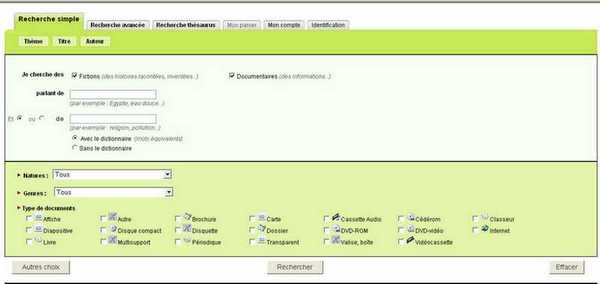
- Choisissez d’abord la
catégorie de documents que vous cherchez : fiction ou documentaire
- Saisissez votre mot-clé
dans le champ « parlant de »
- Pour
affiner votre recherche, vous pouvez définir un autre mot-clé. Vous allez
alors lier les deux mots-clés avec des « opérateurs de
recherche » ou « opérateurs booléens » : ET, OU.
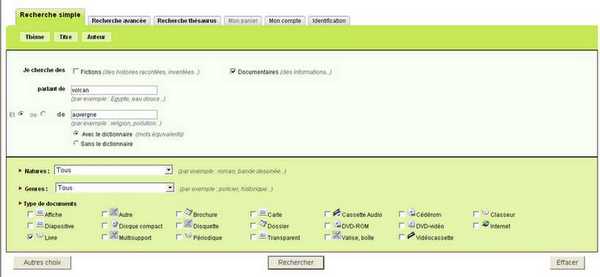
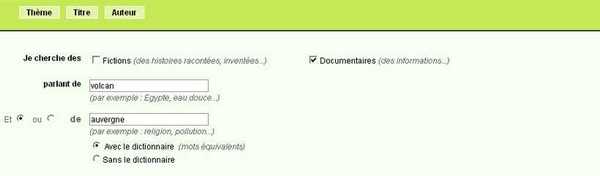
- Vous avez deux
possibilités :
* Vous connaissez exactement le titre : tapez le
début du titre dans le champ « commençant par » : une fenêtre
avec la liste des titres s’ouvre. Choisissez votre titre dans la liste en
double cliquant dessus.
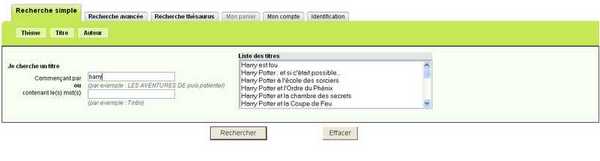
* Vous ne vous rappelez plus du titre exact : saisissez un
mot ou plusieurs mots du titre dans le champ « contenant le(s)
mot(s) »
- Cliquez sur le bouton « auteur
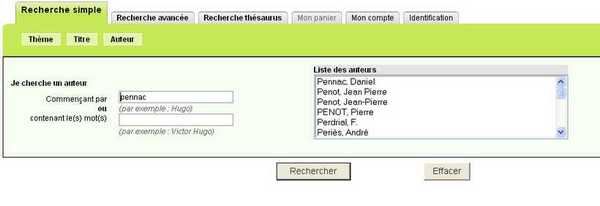
2. Les résultats de la
recherche
* Une fois que la recherche est lancée, une liste de résultats ou d’extraits de notices apparaît :
* Pour dérouler la notice complète, appuyez sur « afficher la fiche complète »

3. Allez chercher les documents
dans les rayons du CDI
Enfin, il suffit de prendre les références du document
voulu et aller le chercher sur les rayonnages du CDI. Procédez de la manière
suivante :
* Pour un livre :
notez la cote et le titre
* Pour un périodique : notez le titre de l’article, le nom de
la revue et son numéro et éventuellement sa page.
Pour les sites internet, un lien sur BCDI permet d’y accéder directement.
